本文介绍在 Microsoft SharePoint 网站中激活发布基础结构时可用的功能。 您也可以将页面添加到网站并使用新的 web 部件,而无需激活此功能。
提示: 本文中所述的功能不会反映最新的 SharePoint 网站功能,通常称为 "新式"。 我们建议对最新网站、页面和 web 部件功能使用通信网站。 了解有关通信网站的详细信息。
本文内容
SharePoint 发布网站使用发布门户网站模板或企业 Wiki 模板生成。 发布门户网站模板高度结构化,可让你控制页面布局、创作做法和发布计划。 企业 Wiki 的结构较少,并且在不需要正式内容管理流程时用于轻松创作。
在创建发布网站之前,请在你的集合中的顶级网站上激活 "发布基础结构" 功能。 激活发布功能后,子网站将自动继承它们。
激活发布基础结构功能
注意: 如果您使用其中一个发布网站模板创建了网站或网站集,则发布基础结构已处于活动状态,发布功能可供使用。
-
从网站集的根中,单击 "设置"

-
在“网站设置”页面的“网站集管理”下,单击“网站集功能”。
-
在“网站集功能”页面上,单击“SharePoint Server 发布基础架构”旁边的“激活”。

发布功能
以下是在 SharePoint 网站集中启用发布后可用的功能。 某些功能在功能区上突出显示,而其他功能仅通过 "网站设置" 页面上的链接可见。
导航和功能区
在功能区上的 "设置文本格式" 选项卡的 "编辑" 组中编辑页面时,你将看到 "签入/签出" 按钮,允许你在维护版本控制的同时编辑页面内容。 此功能在发布门户和企业 Wiki 中均可用。
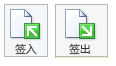
在使用审批工作流的网站上,"发布" 选项卡包括 "发布"、"批准" 和 "拒绝" 按钮。 这些都是 "审批" 工作流的一部分,可确保您的网站上未发布任何内容,而无需审批指定的审阅者。 还有一个 "快速部署" 按钮,用于发布下一个发布内容的时间。 "发布" 按钮列出多个选项(包括 "提交"),它通过将当前页面传送给一个或多个审批者进行审阅来启动工作流。 您还可以从此处取消审批或取消发布页面,具体取决于您的权限。
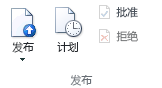
"日程安排" 按钮将打开一个对话框,您可以在其中指定何时发布页面以及何时应停用该页面。
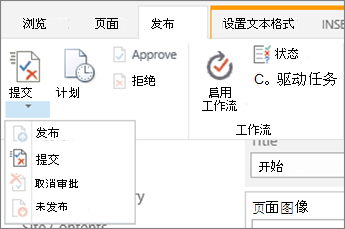
不支持面向公众的网站集的审批工作流和计划。
列表和库
重要:
-
10月2018的 SharePoint 中已弃用 "网站内容和结构" 功能。 2019年3月从 SharePoint 中删除了 SiteManager 的 UI 入口点。
-
SharePoint 提供了许多支持管理网站内容和结构的高级功能。 有关如何在 SharePoint 中的文档库中移动和复制文件的详细信息,请参阅:
-
如果尚未开始使用新式列表/库体验,则可以选择在本地同步内容并使用您的计算机同步内容,以供复制和移动之用。 有关详细信息,请参阅将计算机设置为在 Microsoft 365 中同步 OneDrive for 工作或学校文件。
-
SharePoint 中新式文档库的 "用户界面" 部分
-
在 OneDrive 和 SharePoint 网站之间复制文件和文件夹(包括 SharePoint 文档库的文件复制和移动)
启用发布基础结构功能后,会将一组列表和库添加到网站集级别的发布网站。
-
可重用内容列表 包含可插入到网页中的 HTML 或文本内容。
-
网站集文档库 存储在整个网站集中使用的文档。
-
网站集图像库 存储在整个网站集中使用的图像。
此外,在网站级别添加了用于存储网站内容的四个库。 您将在 "网站内容" 中找到这些内容:
-
页面库 存储网站页面。
-
图像库 保存在网站页面上使用的图像。
-
文档库 包含在网站页面上使用的所有文档。
-
工作流任务 存储为网站创建的工作流任务。
Web 部件
发布网站包括各种 web 部件,使作者能够将视频、格式文本、表单和动态内容插入到网站页面。 您将在 "插入 > Web 部件 > 类别" 下找到这些 Web 部件。 以下三个 web 部件(它们对于发布网站是唯一的)可在网站集级别和网站集中的所有子网站中使用:
-
内容查询 Web 部件 基于在 web 部件的 "属性" 窗格中构建的查询,显示网站上内容的动态视图。 这属于 "内容汇总" 类别。
-
摘要链接 Web 部件 允许作者创建可对其进行分组和设置样式的链接。 这属于 "内容汇总" 类别。
-
目录 Web 部件 用于自动生成指向网站集的各个部分的目录。 这属于 "内容汇总" 类别。
母版页、页面布局、内容类型和列
母版页和页面布局规定了 SharePoint 网站的整体外观。 母版页包含跨多个页面布局(如导航、搜索或多语言网站的语言首选项)共享的控件。 页面布局包含字段控件和 web 部件。 页面布局和母版页协同工作以创建网页布局。
在发布网站中,母版页将更新为包含 "发布" 选项卡,您可以在其中找到本文前面所示的 "日程安排" 和 "工作流" 按钮。 已更新的母版页附带以下元素。
|
项目 |
说明 |
|---|---|
|
内容类型 |
发布门户发布门户模板包括文章页面、项目页面、欢迎页面、企业 Wiki 页面、汇总页面和重定向页面。 |
|
页面布局 |
图像在左侧、图像在右侧以及开机画面。 当启用发布功能时,这些页面布局会自动与上述内容类型相关联。 对于企业 Wiki,页面布局包括 "基本页"、"基本项目" 页面和 "重定向" 页面。 |
|
分栏 |
|
注意: 面向公众的网站的母版页和页面布局的处理方式不同,本文不包含这些页面和页面布局。
用户和权限
为了让用户能够轻松地将用户分配给特定的与发布相关的角色,发布门户网站包括审批者、设计者、层次结构管理器、受限读者和样式资源读者组。 企业 Wiki 具有这些相同的组和查看器。 此外,网站集添加了三个权限级别: "批准"、"管理层次结构" 和 "受限读取"。 默认情况下,在网站集级别下创建的网站将使用或继承父网站中的组和权限级别。
注意: 激活发布功能并开始使用它后,请小心,如果您决定停用该功能。 与此功能相关联的用户数据或自定义可能会丢失。 此外,依赖于此功能的任何活动功能和应用可能无法正常运行。







